Firefox火狐浏览器是一个自由的,开放源码的浏览器,适用于windows, linux 和 macos x平台,它体积小速度快,能够帮助用户快速打开各种网页。我们可以直接在Firefox上听音乐看视频。

For Windows, Mac和Linux最新版Firefox11,延伸了火狐同步的功能用户可以在不同计算机之间来同步安装的扩展,并且内置了新的开发者工具使页面元素可视化变得更加容易。
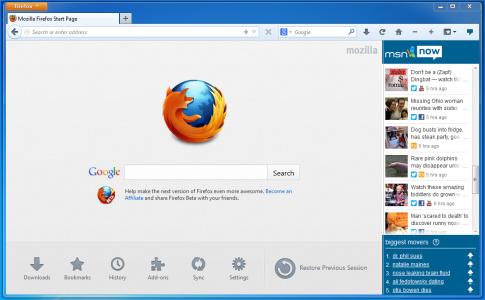
魔镜右侧栏中的搜索结果含视频、音频、文字等多种形式。网页视频播放窗和图片均可拖至右侧,图片可轻松保存至本地;更含在线音乐、天气、股票等实用内容。
【安全可靠 11项措施保您上网无忧】
火狐一直以出色的安全性能著称。可有效防止恶意软件和网络钓鱼。更可一键轻松清除隐私数据,密码管理器会体贴的提醒您保存站点密码。
【随意定制 5000个扩展自由组装】
5000个组件可供选择,只需要下载安装即可让火狐按照您希望的方式工作。拦截广告、上传照片、查看天气、聆听歌曲……一切都在浏览器中。
【聪明智能 学习用户偏好,自动匹配】
地址栏会学习并记录用户使用偏好,自动在浏览历史、书签和标注网页中匹配。您只需要在地址栏中输入一个字母或汉字,就能找到您需要的网址。
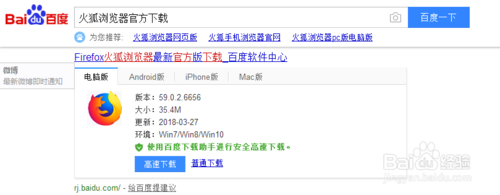
2、双击下载好的安装包,弹出火狐浏览器的安装对话框。这里直接点击【下一步】就可以了。如下图所示。
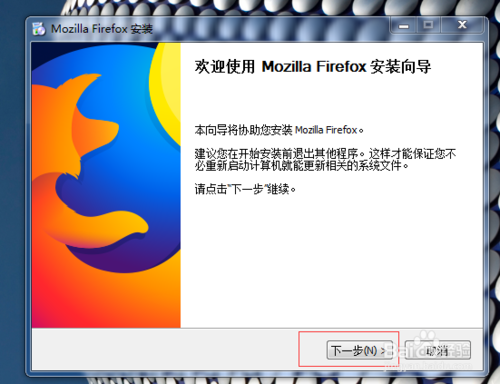
3、这一步选择安装类型,如果想要简单,直接选择第一种【标准】安装,这样按照默认每一次直接点击下一步就可以,但是估计这样会安装一些我们不需要的配置项。本文以【自定义】来介绍安装的过程。

4、选择【自定义】后,点击【下一步】这时候需要配置安装目录,默认是装在C盘,建议修改一下安装路径,最好不要安装在C盘。如下图所示,点击【浏览】就可以弹出路径选择框。
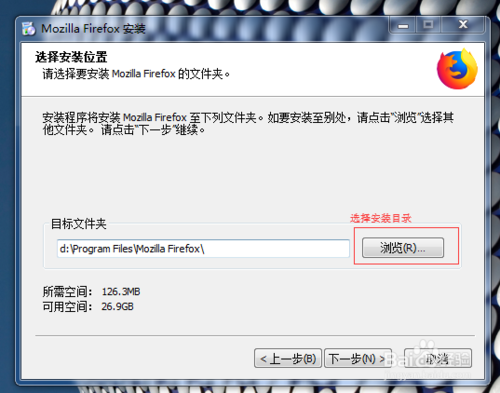
5、这一步是设置可选组件,选择是否安装维护服务。建议这里的勾选去掉,不需要安装维护服务,如果有版本更新,自己手动选择更新就好。
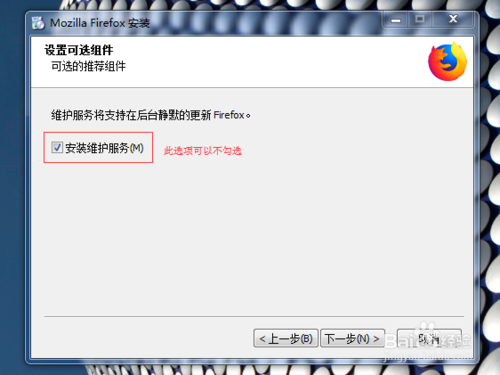
6、这一步设置建立快捷方式的选项。根据用户习惯,如果需要在桌面上设置快捷方式,请把第一个选项勾选,如果不需要,就不要勾选。个人建议不要勾选,通过开始菜单点击就好。
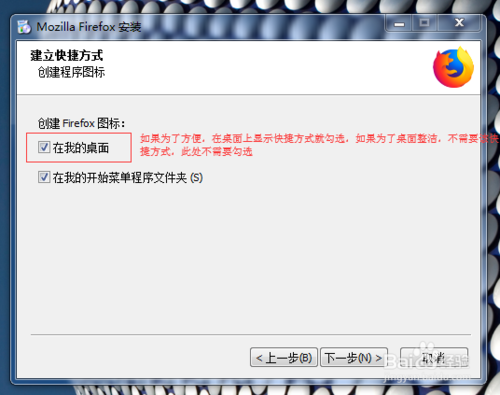
7、这一步选择是否需要安装扩展功能,该选项建议不需要勾选,因为这些扩展功能没有多大用处,安装了浪费内存和空间。
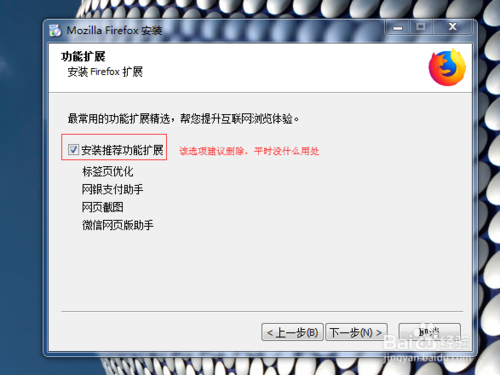
8、这一步确认一下安装路径,注意下图中标红的框,这里也需要关注一下,默认安装好后是把火狐浏览器设置为默认浏览器的,如果不需要设置为默认浏览器,请将这个选项勾选去掉。点击【安装】就可以开始安装浏览器了。
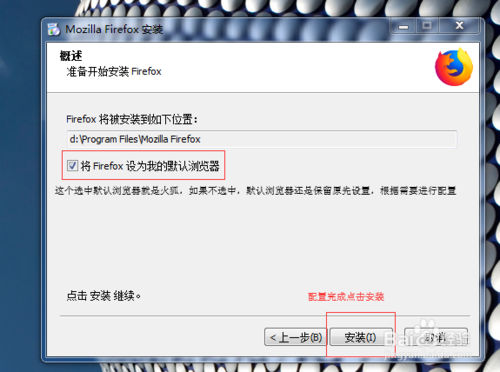
9、安装大概需要3-5分钟,等下图1 所示的进度条加载完成即完成安装。等页面跳转到下图2 所示,点击【完成】就退出了火狐浏览器的安装进程,这时候火狐浏览器已经安装完成,可以正常使用了。
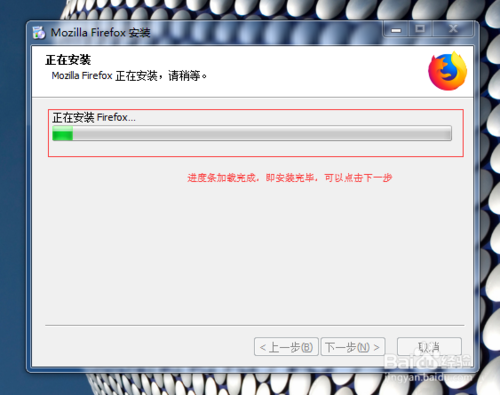
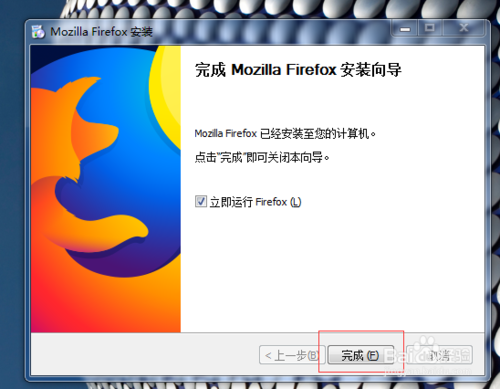
1、首先打开火狐浏览器,进入火狐浏览器的首页。
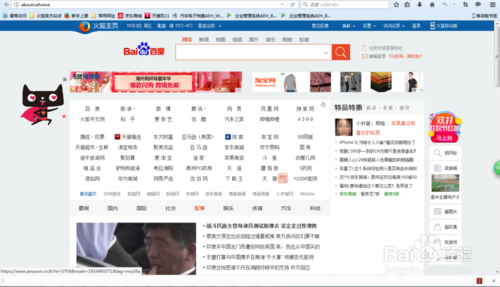
2、然后点击火狐浏览器右上角的菜单选项卡,选择里面的附加组件。

3、然后选择火狐浏览器左面菜单栏的“插件”。
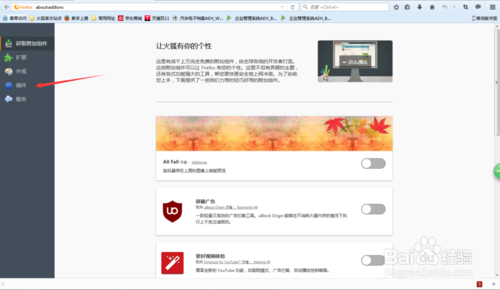
4、再出现的页面上方的搜索框搜索firebug,然后就可以在搜索结果中找到firebug。
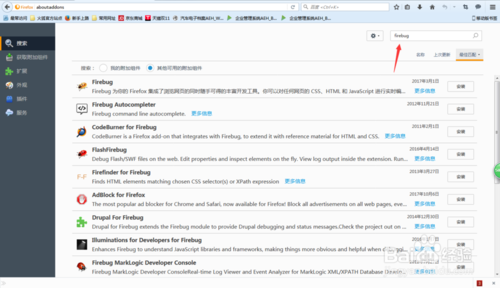
5、点击搜索结果firebug后面的安装按钮,就可以进行安装了。
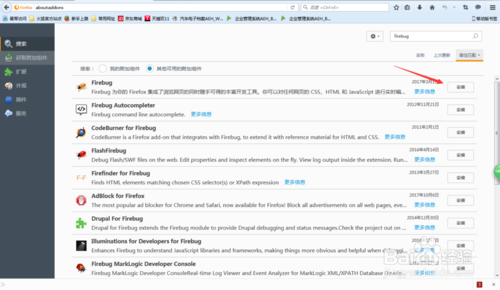
6、安装成功后,重启火狐浏览器,浏览器右上角就会出现firebug的标志了,点击就可以启用了。
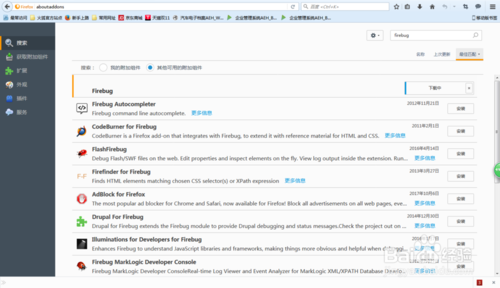
火狐浏览器Firefox怎么安装Tampermonkey插件?
1、首先我们需要在电脑上下载并安装好火狐浏览器,然后打开浏览器使用搜索引擎搜索,鼠标点击进入如图所示的网页里

2、进入到网页首页后,会自动检测到所用的浏览器类型,这里我们使用的是火狐,因此进入后直接在下面提示可以进行安装火狐版本的该插件,这里我们按照提示点击“下载”
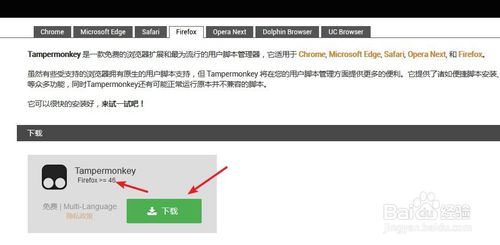
3、点击“下载”后,网站会跳转到火狐的插件总站中软件对应的页面,这里我们如图所示点击“Add to Firefox”,然后浏览器会下载插件,然后提示是否添加,我们确认添加
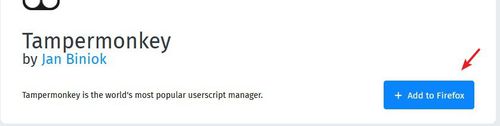
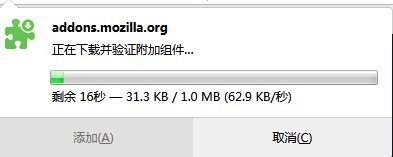
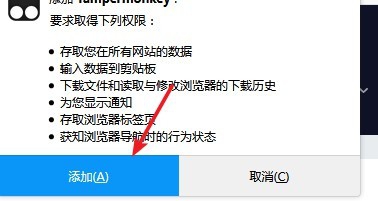
4、添加完成后,就算安装好了,如图所示界面会提示你后面如何进行操作,同时会跳转到网页并提示你安装已经完成并成功
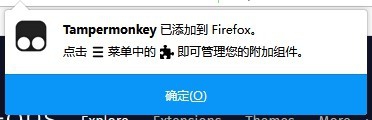
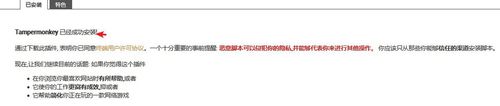
5、安装好后,我们可以进入火狐浏览器页面,在右上角的位置就可以找到对应的图标,我们可以鼠标左键点击进入看到插件的状况,包括是否开启,脚本的状态等等
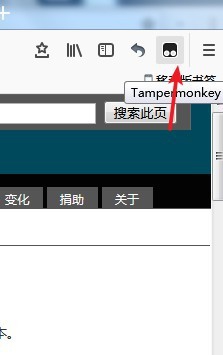
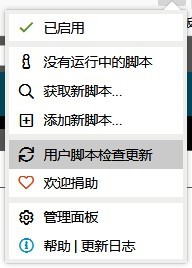
6、最后需要为其寻找功能脚本,我们既可以点击“添加新脚本”来自己手动写脚本,当然这个一般人都不具备这项能力,也可以点击“获取新脚本”,在推荐的网站里下载已经制作好的脚本来运行
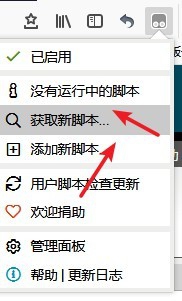
答:在地址栏里输入about:config,打开Firefox的设置。将network.http.pipelining和 network.http.proxy.pipelining都设置为true,将 network.http.pipelining.maxrequests设为8或更大,之后速度就将大有改观。
2、关于标签Tab的问题?
答:火狐浏览器是不需要插件即可支持的。可以使用热键Ctrl+T,Ctrl+W来打开和关闭标签。另外可以通过自定义工具栏的方式把按钮放到工具栏上。
3、Firefox的设置以及扩展和书签是保存在什么地方的?
答:Firefox的插件是安装在Windows系统用户配置目录里面的,通常这个目录叫:“C:Documents and SettingsAdmin-istratorApplication DataMozillaFirefoxProfiles nq1y0aa.默认用户” (这个目录有可能因为你Windows的安装设置不同而不同),如果你重装系统前备份这个目录,重装系统后就不用重新安装插件了,另外也有专门保存扩展和设置的插件可供选择。
4、Firefox怎样实现像Maxthon那样的Tab分页浏览功能?
答:Firefox本身内置分页浏览功能,你可以按住Ctrl键点击或者直接用鼠标中键点击链接便能在新Tab中打开新页面,如果你觉得这样太麻烦,Firefox也有许多Tab浏览的扩展可以供你选择。这里推荐一款TabExtensions,它为你提供的Tab浏览功能比Maxthon的还要强大得多。
5、Firefox怎样使用FlashGet等下载工具下载?
答:Firefox自身提供了强大的下载管理器,支持续传,在管理器中直接打开下载文件等功能,但是有的朋友还是希望能够使用FlashGet等专业下载软件,Firefox有许多扩展插件能够完成这样的功能,我向你推荐FlashGot,安装后会扩展你的右键菜单,你在下载链接上直接点右键便可以选择用 FlashGet下载了。
6、Firefox怎样安装XPI扩展插件?
答:在Firefox的菜单中选择“文件→打开”,然后选择要安装的XPI扩展插件文件。稍后就可以看到Firefox会询问你是否要安装这个插件,点击 “是”即可,注意新安装的插件必须在重启FireFox后才能生效(关闭所有的Firefox窗口,包括扩展,主题等窗口)。
7、火狐浏览器怎样安装 Jar 主题文件?
答:有一些主题下载后是 .Jar 包压缩的,如果要安装,先打开 Firefox,然后打开 Tools - Themes 主题管理窗口,然后再把 .jar 文件直接拖放到这个窗口,就会开始安装。安装完成后,重启 Firefox 即可。同样的,你想要谢恢魈獾幕埃?也可以在Theme窗口中选择你需要的主题,然后重启Firefox即可。
8、怎样让Firefox使用多配置文件?
答:在Firefox启动的时候后面加上 /p 参数,你就可以打开Firefox的配置文件管理器,你能够在这里添加删除并且选择你的配置文件。这样你就可以使用不同的配置来进行冲浪了。注意,不同的配置文件里面插件和主题也是独立的。也就是说,你可以在两个不同的配置文件里安装两套不同的插件。
在缺省安装的情况下,在Windows的开始-运行对话框里输入下面的命令就可以了。你可以根据你的Firefox的安装位置的不同来进行更改:"C:Program FilesMozilla FirefoxFirefox.exe "/p
9、怎样改变网页中文字的大小?
答:在Friefox菜单中选择工具 选项 基本信息 字体和颜色 语言编码选择简体中文,最小字体设置成12,确定后再看看网页上的文字就会不一样了。或者使用快捷键ctrl+“+”/“-”改变字体网页大小。
10、如何自定义Firefox的临时文件存放地址?
答:打开火狐浏览器地址栏输入about:config 后回车,就会出现Firefox的详细配置页面。用右键新建一个字符串名为browser.cache.disk.parent_directory 然后输入新的临时文件的路径即可。例如: D:Temp Files
11、安装插件的时候遇到版本错误怎么办?
答:在地址栏输入:about:config 打开Firefox详细配置页面,找到: app.extentions.version 后面数字就是版本号,改成插件所支持的版本号,然后装插件即可。
1、新增快捷方便的扩展同步功能
用户可以在多台计算机之间进行无缝的扩展同步了,免去了重新下载安装扩展的麻烦。用户只需在选项窗口中的同步标签页中选择启用这个同步我的扩展特性就可以了,无需其他备份操作。
2、内置强大的3D页面检查器
新版火狐内置了火狐独有的一个强大视觉预览工具,3D页面检查器——Tilt。这是一个全新的基于WebGL的网站视觉化工具,可以把页面的结构通过3D来凸显,这样大家都可以马上理解代码在页面输出中的层次结构关系。尽管“查看源代码”类的开发工具对学习如何开发一个网页很有帮助,然而3D版可以让他们更加清楚的了解网站是如何构架的。在页面检查器中选择“3D”模式后,只需要在元素上方滑动鼠标即可获取关于用户选择部分的更多信息了。
3、内置新的样式编辑工具
新的样式编辑工具,使得开发者可以像使用文本编辑器那样来编辑CSS样式表,并且立刻在浏览器中预览相应的改动。这样可以快速和便捷地来重复测试网站的设计。一旦有变化,火狐样式编辑器还可以非常方便的对文件进行本地保存。
Firefox10.0.1 新特性如下:
1、新增页面探测器(Page Inspector)
通过使用页面探测器,开发者不需离开Firefox就能看到页面的结构和布局。这意味着开发者可以快速的在页面元素和查看页面的HTML文档架构之间方便地进行切换。
2、新增样式探测器(Style Inspector)
样式探测器让编辑网站样式变得更加容易。开发者可以在Firefox中快速阅读CSS属性并且直接在火狐中就可以查看或者改变这些网站的CSS属性值。
3、优化暂存器(Scratchpad)
暂存器现在使用Eclipse Orion 代码编辑器来提供语法高亮和其他特性,比如增加让编写JavaScript代码更为容易和简单的特性。
4、引入全屏API
Firefox为网站和网络应用引入了Mozilla全屏API,让开发者来创新支持全屏的互联网体验。全屏API让开发者可以创建全屏游戏,身临其境的视频体验和丰富的演示共享功能。火狐致力于让在网络上的游戏体验与在控制台上的游戏体验相媲美,并且非常愿意看到此功能被其他浏览器所采用。
5、支持WebGL抗锯齿和CSS 3D变换
Firefox增加了对使用开放技术创建3D互联网体验的技术支持。WebGL是一种互联网标准,让网站和网络应用可以不需要第三方软件来显示硬件加速的3D图形。火狐现在支持WebGL抗锯齿,允许开发者来创建混合在一起并且平缓移动的物体。另外,火狐还支持CSS 3D变换,开发者可以通过使用HTML5而非第三方插件将二维元素变成3D图像。
6、提升火狐扩展的兼容性
另外一个非常重大的改进是为所有用户提升了火狐扩展的兼容性,新版Firefox将这款浏览器将默认兼容扩展版本升级,简化了火狐升级流程。

【软件简介】
Firefox 11.0 于3月13日在全球正式发布,由大名鼎鼎的Firefox浏览器公司Mozilla官方提供。For Windows, Mac和Linux最新版Firefox11,延伸了火狐同步的功能用户可以在不同计算机之间来同步安装的扩展,并且内置了新的开发者工具使页面元素可视化变得更加容易。
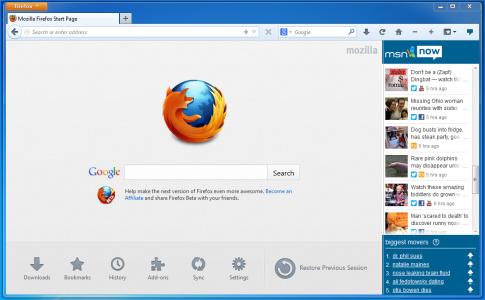
【功能介绍】
【立体浏览 轻松实现一心多用】魔镜右侧栏中的搜索结果含视频、音频、文字等多种形式。网页视频播放窗和图片均可拖至右侧,图片可轻松保存至本地;更含在线音乐、天气、股票等实用内容。
【安全可靠 11项措施保您上网无忧】
火狐一直以出色的安全性能著称。可有效防止恶意软件和网络钓鱼。更可一键轻松清除隐私数据,密码管理器会体贴的提醒您保存站点密码。
【随意定制 5000个扩展自由组装】
5000个组件可供选择,只需要下载安装即可让火狐按照您希望的方式工作。拦截广告、上传照片、查看天气、聆听歌曲……一切都在浏览器中。
【聪明智能 学习用户偏好,自动匹配】
地址栏会学习并记录用户使用偏好,自动在浏览历史、书签和标注网页中匹配。您只需要在地址栏中输入一个字母或汉字,就能找到您需要的网址。
【安装教程】
1、从百度上搜索并下载最新的火狐浏览器的安装包,如下图所示。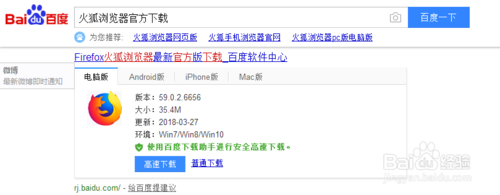
2、双击下载好的安装包,弹出火狐浏览器的安装对话框。这里直接点击【下一步】就可以了。如下图所示。
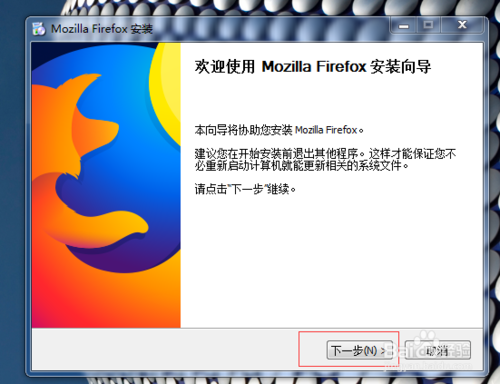
3、这一步选择安装类型,如果想要简单,直接选择第一种【标准】安装,这样按照默认每一次直接点击下一步就可以,但是估计这样会安装一些我们不需要的配置项。本文以【自定义】来介绍安装的过程。

4、选择【自定义】后,点击【下一步】这时候需要配置安装目录,默认是装在C盘,建议修改一下安装路径,最好不要安装在C盘。如下图所示,点击【浏览】就可以弹出路径选择框。
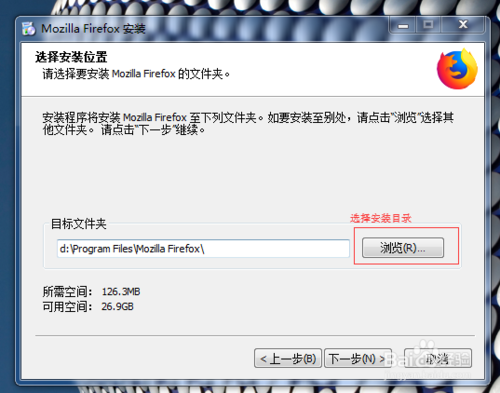
5、这一步是设置可选组件,选择是否安装维护服务。建议这里的勾选去掉,不需要安装维护服务,如果有版本更新,自己手动选择更新就好。
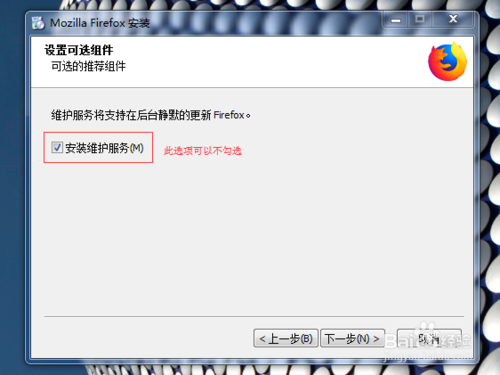
6、这一步设置建立快捷方式的选项。根据用户习惯,如果需要在桌面上设置快捷方式,请把第一个选项勾选,如果不需要,就不要勾选。个人建议不要勾选,通过开始菜单点击就好。
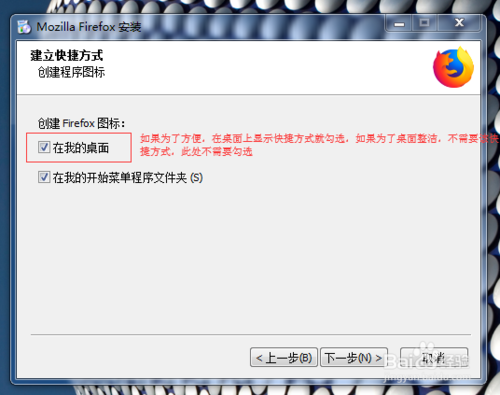
7、这一步选择是否需要安装扩展功能,该选项建议不需要勾选,因为这些扩展功能没有多大用处,安装了浪费内存和空间。
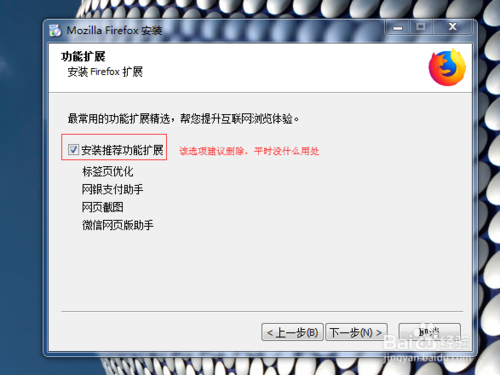
8、这一步确认一下安装路径,注意下图中标红的框,这里也需要关注一下,默认安装好后是把火狐浏览器设置为默认浏览器的,如果不需要设置为默认浏览器,请将这个选项勾选去掉。点击【安装】就可以开始安装浏览器了。
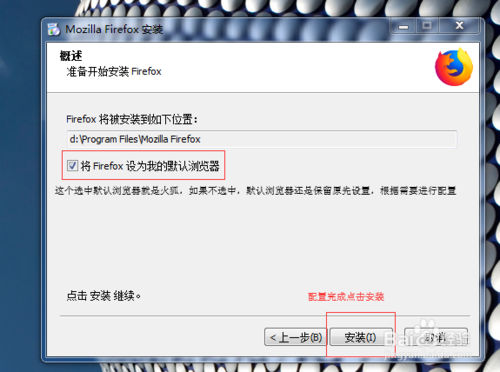
9、安装大概需要3-5分钟,等下图1 所示的进度条加载完成即完成安装。等页面跳转到下图2 所示,点击【完成】就退出了火狐浏览器的安装进程,这时候火狐浏览器已经安装完成,可以正常使用了。
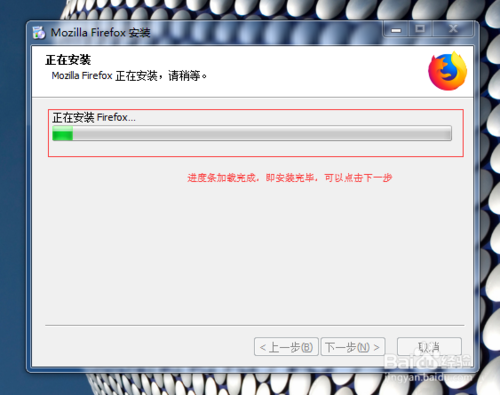
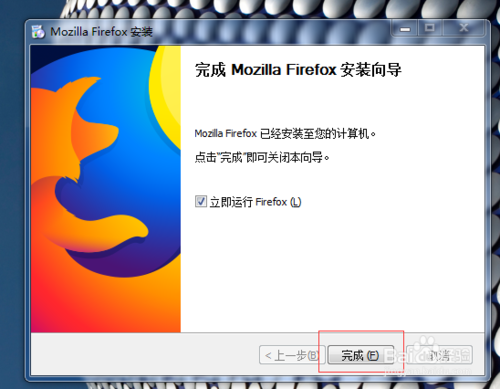
【插件安装】
火狐浏览器Firefox怎么安装firebug插件?1、首先打开火狐浏览器,进入火狐浏览器的首页。
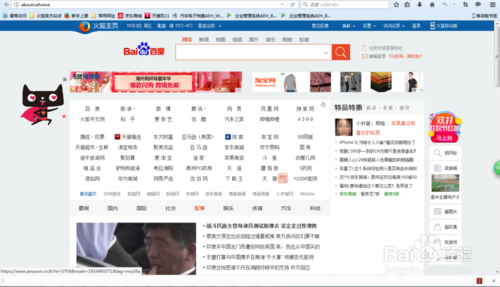
2、然后点击火狐浏览器右上角的菜单选项卡,选择里面的附加组件。

3、然后选择火狐浏览器左面菜单栏的“插件”。
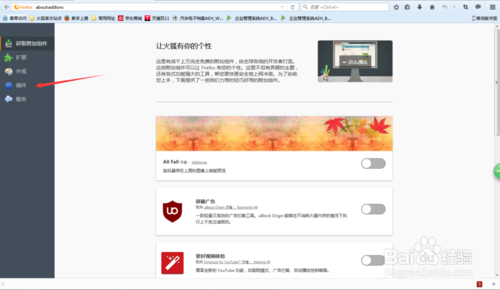
4、再出现的页面上方的搜索框搜索firebug,然后就可以在搜索结果中找到firebug。
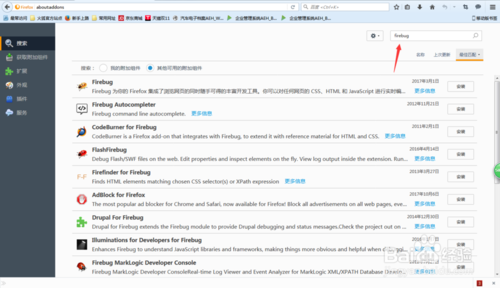
5、点击搜索结果firebug后面的安装按钮,就可以进行安装了。
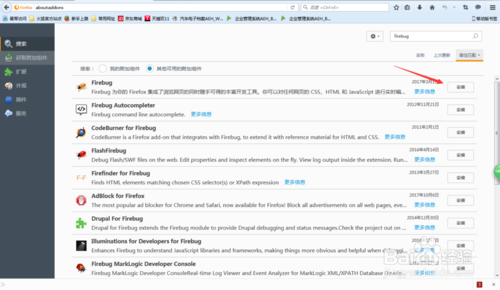
6、安装成功后,重启火狐浏览器,浏览器右上角就会出现firebug的标志了,点击就可以启用了。
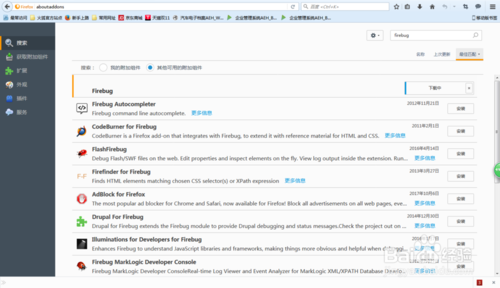
火狐浏览器Firefox怎么安装Tampermonkey插件?
1、首先我们需要在电脑上下载并安装好火狐浏览器,然后打开浏览器使用搜索引擎搜索,鼠标点击进入如图所示的网页里

2、进入到网页首页后,会自动检测到所用的浏览器类型,这里我们使用的是火狐,因此进入后直接在下面提示可以进行安装火狐版本的该插件,这里我们按照提示点击“下载”
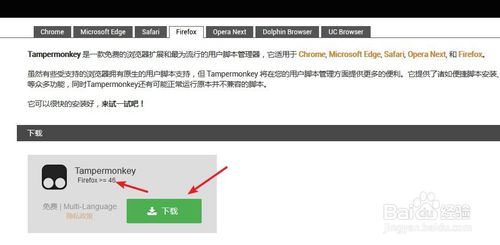
3、点击“下载”后,网站会跳转到火狐的插件总站中软件对应的页面,这里我们如图所示点击“Add to Firefox”,然后浏览器会下载插件,然后提示是否添加,我们确认添加
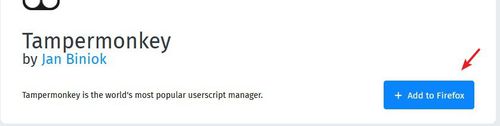
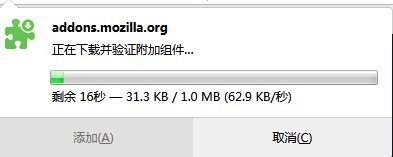
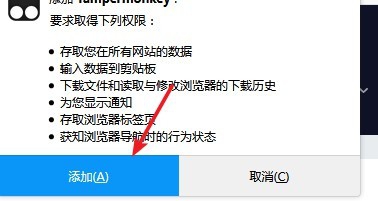
4、添加完成后,就算安装好了,如图所示界面会提示你后面如何进行操作,同时会跳转到网页并提示你安装已经完成并成功
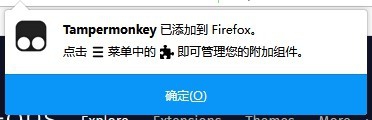
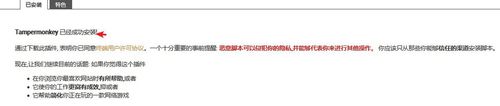
5、安装好后,我们可以进入火狐浏览器页面,在右上角的位置就可以找到对应的图标,我们可以鼠标左键点击进入看到插件的状况,包括是否开启,脚本的状态等等
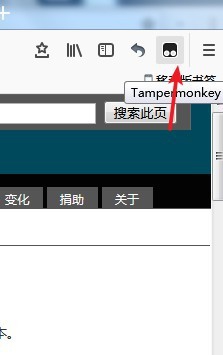
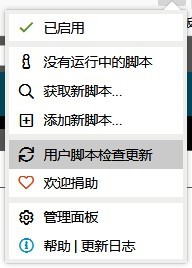
6、最后需要为其寻找功能脚本,我们既可以点击“添加新脚本”来自己手动写脚本,当然这个一般人都不具备这项能力,也可以点击“获取新脚本”,在推荐的网站里下载已经制作好的脚本来运行
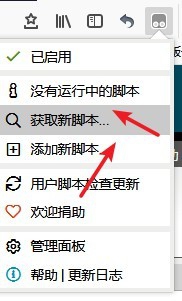
【更新日志】
1、怎样提高Firefox的浏览速度?答:在地址栏里输入about:config,打开Firefox的设置。将network.http.pipelining和 network.http.proxy.pipelining都设置为true,将 network.http.pipelining.maxrequests设为8或更大,之后速度就将大有改观。
2、关于标签Tab的问题?
答:火狐浏览器是不需要插件即可支持的。可以使用热键Ctrl+T,Ctrl+W来打开和关闭标签。另外可以通过自定义工具栏的方式把按钮放到工具栏上。
3、Firefox的设置以及扩展和书签是保存在什么地方的?
答:Firefox的插件是安装在Windows系统用户配置目录里面的,通常这个目录叫:“C:Documents and SettingsAdmin-istratorApplication DataMozillaFirefoxProfiles nq1y0aa.默认用户” (这个目录有可能因为你Windows的安装设置不同而不同),如果你重装系统前备份这个目录,重装系统后就不用重新安装插件了,另外也有专门保存扩展和设置的插件可供选择。
4、Firefox怎样实现像Maxthon那样的Tab分页浏览功能?
答:Firefox本身内置分页浏览功能,你可以按住Ctrl键点击或者直接用鼠标中键点击链接便能在新Tab中打开新页面,如果你觉得这样太麻烦,Firefox也有许多Tab浏览的扩展可以供你选择。这里推荐一款TabExtensions,它为你提供的Tab浏览功能比Maxthon的还要强大得多。
5、Firefox怎样使用FlashGet等下载工具下载?
答:Firefox自身提供了强大的下载管理器,支持续传,在管理器中直接打开下载文件等功能,但是有的朋友还是希望能够使用FlashGet等专业下载软件,Firefox有许多扩展插件能够完成这样的功能,我向你推荐FlashGot,安装后会扩展你的右键菜单,你在下载链接上直接点右键便可以选择用 FlashGet下载了。
6、Firefox怎样安装XPI扩展插件?
答:在Firefox的菜单中选择“文件→打开”,然后选择要安装的XPI扩展插件文件。稍后就可以看到Firefox会询问你是否要安装这个插件,点击 “是”即可,注意新安装的插件必须在重启FireFox后才能生效(关闭所有的Firefox窗口,包括扩展,主题等窗口)。
7、火狐浏览器怎样安装 Jar 主题文件?
答:有一些主题下载后是 .Jar 包压缩的,如果要安装,先打开 Firefox,然后打开 Tools - Themes 主题管理窗口,然后再把 .jar 文件直接拖放到这个窗口,就会开始安装。安装完成后,重启 Firefox 即可。同样的,你想要谢恢魈獾幕埃?也可以在Theme窗口中选择你需要的主题,然后重启Firefox即可。
8、怎样让Firefox使用多配置文件?
答:在Firefox启动的时候后面加上 /p 参数,你就可以打开Firefox的配置文件管理器,你能够在这里添加删除并且选择你的配置文件。这样你就可以使用不同的配置来进行冲浪了。注意,不同的配置文件里面插件和主题也是独立的。也就是说,你可以在两个不同的配置文件里安装两套不同的插件。
在缺省安装的情况下,在Windows的开始-运行对话框里输入下面的命令就可以了。你可以根据你的Firefox的安装位置的不同来进行更改:"C:Program FilesMozilla FirefoxFirefox.exe "/p
9、怎样改变网页中文字的大小?
答:在Friefox菜单中选择工具 选项 基本信息 字体和颜色 语言编码选择简体中文,最小字体设置成12,确定后再看看网页上的文字就会不一样了。或者使用快捷键ctrl+“+”/“-”改变字体网页大小。
10、如何自定义Firefox的临时文件存放地址?
答:打开火狐浏览器地址栏输入about:config 后回车,就会出现Firefox的详细配置页面。用右键新建一个字符串名为browser.cache.disk.parent_directory 然后输入新的临时文件的路径即可。例如: D:Temp Files
11、安装插件的时候遇到版本错误怎么办?
答:在地址栏输入:about:config 打开Firefox详细配置页面,找到: app.extentions.version 后面数字就是版本号,改成插件所支持的版本号,然后装插件即可。
【更新日志】
火狐(firefox)浏览器 11.0 新特性如下:1、新增快捷方便的扩展同步功能
用户可以在多台计算机之间进行无缝的扩展同步了,免去了重新下载安装扩展的麻烦。用户只需在选项窗口中的同步标签页中选择启用这个同步我的扩展特性就可以了,无需其他备份操作。
2、内置强大的3D页面检查器
新版火狐内置了火狐独有的一个强大视觉预览工具,3D页面检查器——Tilt。这是一个全新的基于WebGL的网站视觉化工具,可以把页面的结构通过3D来凸显,这样大家都可以马上理解代码在页面输出中的层次结构关系。尽管“查看源代码”类的开发工具对学习如何开发一个网页很有帮助,然而3D版可以让他们更加清楚的了解网站是如何构架的。在页面检查器中选择“3D”模式后,只需要在元素上方滑动鼠标即可获取关于用户选择部分的更多信息了。
3、内置新的样式编辑工具
新的样式编辑工具,使得开发者可以像使用文本编辑器那样来编辑CSS样式表,并且立刻在浏览器中预览相应的改动。这样可以快速和便捷地来重复测试网站的设计。一旦有变化,火狐样式编辑器还可以非常方便的对文件进行本地保存。
Firefox10.0.1 新特性如下:
1、新增页面探测器(Page Inspector)
通过使用页面探测器,开发者不需离开Firefox就能看到页面的结构和布局。这意味着开发者可以快速的在页面元素和查看页面的HTML文档架构之间方便地进行切换。
2、新增样式探测器(Style Inspector)
样式探测器让编辑网站样式变得更加容易。开发者可以在Firefox中快速阅读CSS属性并且直接在火狐中就可以查看或者改变这些网站的CSS属性值。
3、优化暂存器(Scratchpad)
暂存器现在使用Eclipse Orion 代码编辑器来提供语法高亮和其他特性,比如增加让编写JavaScript代码更为容易和简单的特性。
4、引入全屏API
Firefox为网站和网络应用引入了Mozilla全屏API,让开发者来创新支持全屏的互联网体验。全屏API让开发者可以创建全屏游戏,身临其境的视频体验和丰富的演示共享功能。火狐致力于让在网络上的游戏体验与在控制台上的游戏体验相媲美,并且非常愿意看到此功能被其他浏览器所采用。
5、支持WebGL抗锯齿和CSS 3D变换
Firefox增加了对使用开放技术创建3D互联网体验的技术支持。WebGL是一种互联网标准,让网站和网络应用可以不需要第三方软件来显示硬件加速的3D图形。火狐现在支持WebGL抗锯齿,允许开发者来创建混合在一起并且平缓移动的物体。另外,火狐还支持CSS 3D变换,开发者可以通过使用HTML5而非第三方插件将二维元素变成3D图像。
6、提升火狐扩展的兼容性
另外一个非常重大的改进是为所有用户提升了火狐扩展的兼容性,新版Firefox将这款浏览器将默认兼容扩展版本升级,简化了火狐升级流程。

